
- •§ 2. Типи даних
- •§ 3. Присвоєння
- •§ 5. Потоки. Введення - виведення даних
- •§ 6. Адреси даних. Вказівники. Динамічна пам'ять
- •§ 7. Файли
- •§ 8. Розгалуження
- •§ 9. Цикли
- •§ 10. Функції (1)
- •§ 11. Функції (2)
- •§ 12. Масиви
- •§ 13. Рядки
- •§ 14. Структури, списки, стеки, черги, об'єднання
- •§ 15. Графіка
- •§ 16. Вступ до об'єктно-орієнтованого програмування
- •§ 1. Вступ до візуального програмування
- •§ 2. Задача про анкету
- •§ 3. Задача про обмін валюти
- •§ 4. Задача табулювання функції
- •§ 5. Створення навчальної програми
§ 5. Потоки. Введення - виведення даних
1. Потоки. У С++ немає вбудованих команд уведення-ви-ведення даних. Для організації введення-виведення тут реалізована концепція потоків, яка визначена у спеціальних модулях. У модулі istream.h описані команди введення, у модулі ostream.h - команди виведення, а у модулі іostream.h - команди виведення і введення.
Під потоком розуміють процес уведення-виведення інформації у файл. Периферійні пристрої введення-виведення, такі як клавіатура, монітор, принтер, розглядаються як текстові файли (див. далі). Під час виконання будь-якої програми автоматично підключаються стандартні потоки для введення даних з клавіатури (cin), виведення на екран (cout ), виведення повідомлення про помилки (cerr) і допоміжний потік (clog).
Стандартні потоки використовують команди введення (») та виведення («) даних. За замовчуванням стандартним при-
строєм потоків виведення даних і повідомлень про помидки є монітор користувача, а для потоку введення даних - клавіатура. Однак потоки можна перенаправляти, наприклад, можна зчитувати вхідну інформацію для програми не з клавіатури, її з деякого текстового файлу на диску (див. § 7).
2. Команда введення даних. Надавати значення змінним і ні двома способами: за допомогою команди присвоєння, наприклад х = 3.1, або команди уведення даних із клавіатури Команда уведення даних із клавіатури дає змогу виконувати програму для різних вхідних даних, що робить її більш їм нереальною (масовою). Команда введення » описана у бібліотеці іostream.h (іstream.h) і має такий загальний ви ляд:
-
сіn » <змінна>;
Дія команди. Виконання програми зупиняється. Система переходить у режим очікування введення даного (екран темний, миготить курсор). Користувач набирає на клавіатурі значення змінної і натискає на клавішу вводу. У результаті виконання цієї команди змінній буде присвоєне конкретне значення (те, яке користувач уведе з клавіатури).
Якщо необхідно ввести значення відразу для декількох ммінних, то можна або використати декілька потоків введення, або записати усі змінні в одному потоці сіп, застосувавши для цього декілька команд "»", а саме:
-
сіn » <змінна 1> » <змінна 2> » ... » <зміннаN>;
Розглянемо програму Трикутник1 з § 3. Значення сторін можна ввести, наприклад, так:
Int a, b, с;
сіn » а;
сіn » b;
сіn » с;
Під час виконання програми на клавіатурі набираємо
(натискаємо на клавішу Епіег)
У результаті виконання команд змінні набувають таких значень: а = З, b = 4, с = 5. Значення змінних також можна вводити через пропуск. Тобто на клавіатурі можна набрати 3 4
5. Одним потоком змінним можна надати значення так:
сіn >> a >> b >>c
Якщо у списку введення (який набрали на клавіатурі) даних більше, ніж змінних, то зайві дані будуть зчитані наступною командою введення. Якщо така команда у програмі відсутня , вонони будуть проігноровані.
Програми необхідно складати так, щоб ними могли корис-і у матись не лише укладачі, але й інші особи. Тобто програми мають бути масовими і зрозумілими. Перед командою введення даних варто записувати команду виведення на екран текстового повідомлення-підказки про те, що саме слід ввести. Наприклад, у програмі Трикутникі можна вивести повідомлення "Уведіть сторони трикутника" або "а, b, с =" тощо, а вже після цього записувати команду введення:
Cout << "Уведіть сторони трикутника";
Cin >>> а >> b >> с;
Команда виведення даних. Для виведення на екран повідомлень і результатів обчислень використовують стандартний потік виведення cout і команду «, які визначені у бібліотеці Iostream.h (ostream.h):
-
cout << <вираз 1> << <вираз 2> << ... << <вираз N>;
У списку виведення можуть бути сталі, змінні або вирази. Елементи списку у потоці cout відокремлюють командами <<.
Дія
команди. Сталі, значення змінних та
виразів виводяться на екран у вікно
виведення. Це вікно можна переглянути
за допомогою команд Window
 User
screen
головного вікна компілятора або
комбінації клавіш Alt+F5.
User
screen
головного вікна компілятора або
комбінації клавіш Alt+F5.
Текстові повідомлення у команді виведення записують у лапках. Лапки на екран виводитися не будуть.
Результати виконання програми Трикутник (периметр і площу) можна вивести, наприклад, так:
cout << "Периметр = " << р;
cout << "Площа = " << z;
На екрані одержимо Периметр = 12 Площа = 6
Як бачимо, результати зливаються. Для того, щоб дані виводились у потрібному для користувача вигляді, використовують керуючі послідовності.
1 Керуючі послідовності. Керуючі послідовності — це комбінації спеціальних символів, які використовуються для введення чи виведення даних. Керуюча послідовність складається
із символу слеш "\" і спеціально означеного символу. Вони призначені для форматованого виведення результатів обчислень. на екран, наприклад, для переходу на новий рядок, подання звукового сигналу, а також для виведення на екран деяких спеціальних символів: апострофа, лапок тощо. Основні керуючі послідовності наведені у табл. 5.
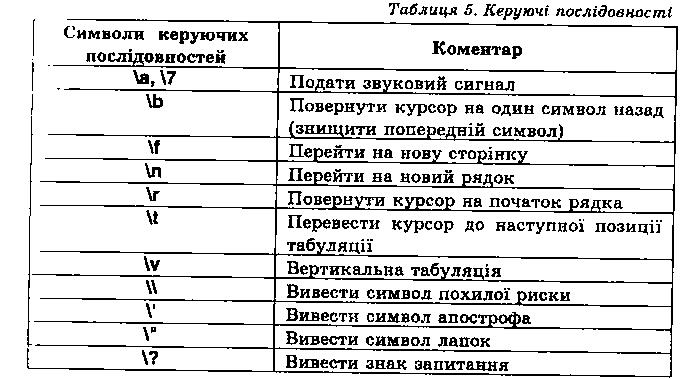
Керуючі послідовності разом з коментарями записують у лапках. Розглянемо дію цих послідовностей на прикладі. Якщо записати команди
Cout << "Увага! \а \n "; Cout << "Дане \"а\" введено некоректно \n";
Cout « "Виконайте програму ще раз";
то буде подано звуковий сигнал і на екрані побачимо
Увага!
Дане "а" введено некоректно
Виконайте програму ще раз
Якщо використати послідовність, невизначену у мові С++ (наприклад, \u), то компілятор пропустить символ послідовності (похилу риску) і виведе на екран лише символ, записаний після риски (у нашому випадку літеру u).
Зауваження 1. Замість керуючої послідовності \n можна використовувати команду endl — кінець рядка. Наприклад, ці дві команди рівносильні:
Cout << "f=" << f << "\n";
Cout << "f=" << f << еndl;.
Зауваження 2. Значення дійсних чисел (тип float) можна виводити на екран у стандартному або науковому форматах. Якщо значення даного необхідно заокруглити до п значущих цифр, то перед командою виведення треба записати cout.precision(n). Для подання результатів у науковому форматі необхідно під'єднати файл заголовка iomanip.h і перед командою виведення записати
Cout << setiosflags(ios::scientific);.
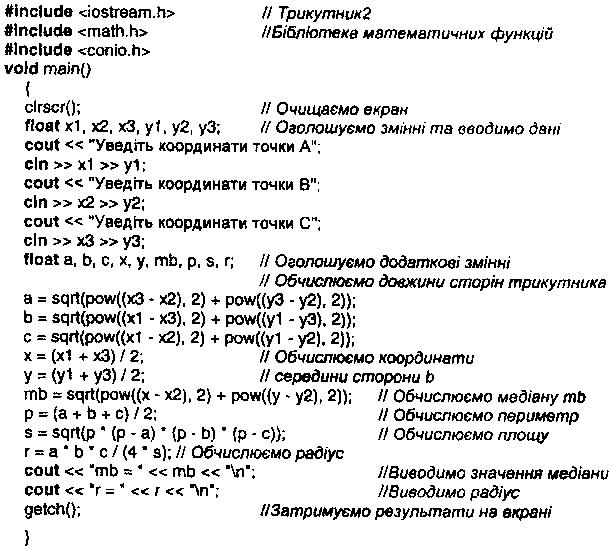 Задача
1 (про трикутник, заданий координатами
вершин). Дано координати трьох вершин
трикутника А(1; 1), В(2; 2) та С(-1; 2). Обчислити
медіану ть і радіус описаного кола г.
Задача
1 (про трикутник, заданий координатами
вершин). Дано координати трьох вершин
трикутника А(1; 1), В(2; 2) та С(-1; 2). Обчислити
медіану ть і радіус описаного кола г.
Під час виконання програми функція clrscr() зітре з екрана усі результати та повідомлення попередніх програм (якщо такі будуть), і на чистому екрані матимемо
mb = 2.061553
r = 1.581139
У програмі
Трикутник2 описано під'єднання бібліотеки
conio.h,
де визначена функція clrscr()
- очищення екрана та функція getch(),
яка дає змогу затримати на екрані
 результати
виконання програми, доки не буде
натиснута довільна клавіша на клавіатурі.
результати
виконання програми, доки не буде
натиснута довільна клавіша на клавіатурі.
Перенаправлення потоків уведення-виведення у MS DOS. Іноді вхідні дані для ехе-файлу програми зручно зчитувати з деякого файлу, а не вводити кожного разу вручну з клавіатури. Для цього необхідно перенаправити потік уведення, увівши у командному рядку
-
<назва ехе-файлу> < <назва файлу з вхідними даними>
Приклад 1. Нехай програма Трикутник2 зберігається у файлі tryk.ехе, а у файлі dani.tхt записано шість дійсних чисел - координат верніит трикутника. Тоді виконати програму і зчитати для неї дані з файлу dani.tхt можна так:
tryk.ехе < dani.tхt
Щоб вивести результати виконання програми у файл, у командному рядку слід увести
-
<назва ехе-файлу> > <назва файлу з результатами>
Командою tryk.ехе > res1.txt результати програми tryk.ехе будуть занесені у файл res1.txt
Можна одночасно перенаправляти два потоки, тобто зчитувати дані з одного файлу та виводити їх у інший:
-
<Назва ехе-файлу > < <назва файлу з вхідними даними> > <назва файлу з результатами>
Якщо результати файлу file1необхідно використати як вхідні дані файлу file2, то стандартне введення однієї програми можна з’єднати каналом із стандартним виведенням виведенням іншої так
-
File1 | file2
Вправи
1. Розгляньте вправу 1 § 4. Переробіть програму для обчислення значення функції вашого варіанта з розділу "Задачі", використовуючи команду введення даних. Виконайте програму тричі для трьох різних значень аргументу. Занотуйте результати.
2. Розв'яжіть задачу № 2 вашого варіанту з розділу "Задачі". Про- експериментуйте з функціями clrscr() та getch(). Результати:
а) виведіть на екран і занотуйте у звіт;
б) занесіть у файл Myres.dat;.
3. Створіть текстовий файл, який містить значення шести координат вершин трикутника. Виконайте програму Трикутник2, зчитавши вхідні дані зі створеного файлу.
